 AI摘要
AI摘要
本文介绍了移动硬盘误删除文件的恢复方法,包括立即停止使用并备份、检查回收站和备份、取消隐藏文件、利用系统自带功能、使用数据恢复软件和寻求专业帮助。文章还提到了预防措施,如定期备份、使用可靠的数据恢复软件、避免随意删除文件和保护移动硬盘。通过采取正确的恢复方法和预防措施,可以有效地保护数据并避免数据丢失的麻烦。
摘要由平台通过智能技术生成在日常使用移动硬盘的过程中,我们难免会遇到误删除文件的情况。无论是由于操作失误,还是系统错误,这种数据丢失都会带来不小的麻烦。那么移动硬盘误删除的文件怎么恢复呢?本文将为你介绍几种有效的恢复移动硬盘误删除文件的方法,帮助你轻松找回丢失的数据。
一、立即停止使用并备份
一旦发现文件被误删除,首先要做的就是立即停止对移动硬盘的任何写操作。这是因为,被删除的文件数据可能仍然存在于硬盘的扇区中,只是被操作系统标记为可覆盖。如果此时继续写入新数据,很可能会覆盖掉原有的文件数据,导致无法恢复。
同时,如果可能的话,尝试从其他来源(如电脑、云存储等)备份当前移动硬盘上的数据。虽然这不能直接恢复误删除的文件,但至少能防止进一步的数据丢失。
二、检查回收站和备份
虽然移动硬盘的文件通常不会直接进入电脑回收站,但如果你在使用移动硬盘时,曾通过某种方式(如将移动硬盘挂载为网络驱动器)将文件复制到了电脑本地,那么这些文件有可能被误删后进入了回收站。此时,你可以检查回收站,看是否能找到被误删除的文件。
操作如下:
1、双击桌面上的回收站图标。
2、在回收站中查找需要恢复的文件。
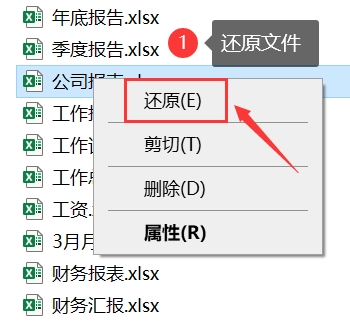
注意:如果你之前已经对移动硬盘上的数据进行了备份,那么恢复误删除的文件将变得非常简单。只需从备份中复制所需文件,然后粘贴到目标位置即可。
三、取消隐藏文件
有时候,所谓的“删除”实际上可能是文件被隐藏了而已。这时,您可以尝试在文件资源管理器中启用显示隐藏文件的功能。
操作如下:
1、打开“此电脑”或“资源管理器”。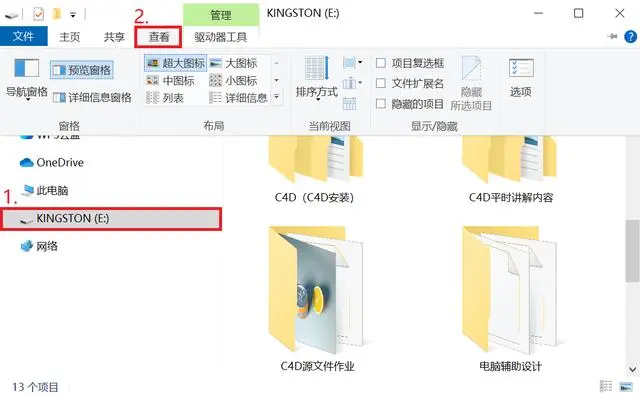
2、点击左上方的“查看”选项。
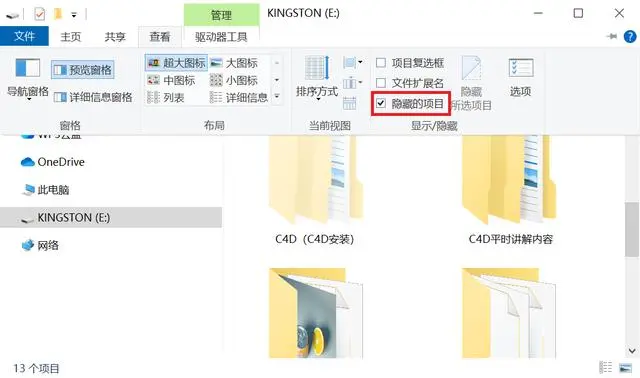
3、在“查看”选项卡中,找到并勾选“显示隐藏的文件、文件夹或驱动器”。
四、 利用系统自带功能
Windows操作系统提供了一些内置的功能可以帮助我们恢复最近更改或删除过的文件。例如,“文件历史记录”可以用来回滚到之前的时间点;而“还原以前的版本”则允许我们访问某些文件夹在过去一段时间内的快照。
操作如下:
1、打开资源管理器,定位至需要恢复文件的目录。
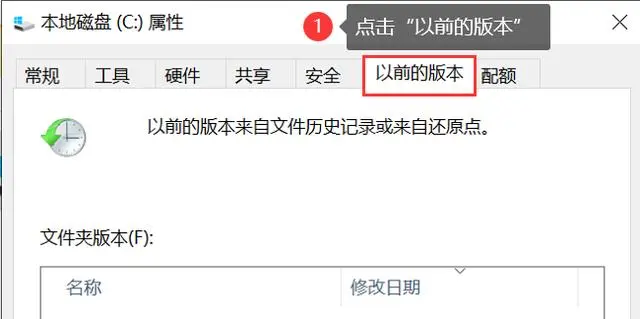
3、浏览可用的历史备份,选择合适的文件版本进行还原。
注意:这些功能需要提前开启并且定期运行备份任务才能发挥作用。
五、使用数据恢复软件
数据恢复软件是恢复误删除文件的有效工具。它们能够扫描硬盘的扇区,寻找被删除但数据仍然存在的文件。下面以转转大师数据恢复软件操作为例。
转转大师数据恢复操作步骤:
第一步:选择硬盘损坏恢复

想要恢复电脑硬盘的数据,那么我们就要选择一个合适自己的恢复模式,比如“硬盘损坏恢复”。
第二步:选择原数据储存位置

选择数据所在的储存位置进行扫描。
第三步:扫描文件

文件扫描过程中我们可以边找边等,如果能找到要恢复的数据,不用等扫描完成也可以进行恢复。
第四步:查找文件

搜索文件或文件夹,找到要恢复的文件。
第五步:预览文件

预览要恢复的文件,双击一下就可以预览,预览很重要,能提前知道文件是否能正常恢复,是否有损坏。
步骤六:恢复文件

勾选要恢复的文件,点击恢复即可。
六、寻求专业帮助
如果以上方法都无法恢复误删除的文件,或者你对数据恢复过程感到不确定,那么寻求专业帮助是一个明智的选择。专业的数据恢复公司通常拥有先进的设备和专业的技术团队,能够针对各种复杂的数据丢失情况提供有效的解决方案。
注意:专业数据恢复服务通常费用较高,并且可能需要一定的时间来处理。因此,在决定寻求专业帮助之前,请务必权衡利弊并考虑自己的预算和时间安排。
预防措施
为了避免类似情况再次发生,我们可以采取一些预防措施来保护移动硬盘上的数据:
- 定期备份:定期将移动硬盘上的重要数据备份到其他存储设备上。
- 使用可靠的数据恢复软件:在误删除文件后,及时使用可靠的数据恢复软件来尝试恢复数据。
- 避免随意删除文件:在删除文件之前,请务必确认它们是否确实不再需要。
- 保护移动硬盘:避免将移动硬盘暴露在极端温度、湿度或磁场等环境中,以免损坏硬盘或导致数据丢失。
总结
以上就是移动硬盘误删除的文件怎么恢复的方法介绍了,误删除移动硬盘上的文件并不是一个无法解决的问题。通过采取正确的恢复方法和预防措施,我们可以有效地保护数据并避免类似的麻烦再次发生。希望本文能够帮助你成功恢复误删除的文件!


 技术电话:17306009113
技术电话:17306009113 工作时间:08:30-22:00
工作时间:08:30-22:00 常见问题>>
常见问题>> 转转大师数据恢复软件
转转大师数据恢复软件
 微软office中国区合作伙伴
微软office中国区合作伙伴
 微信
微信 微信
微信 QQ
QQ QQ
QQ QQ空间
QQ空间 QQ空间
QQ空间 微博
微博 微博
微博 移动硬盘误删除的文件怎么恢复
移动硬盘误删除的文件怎么恢复
 免费下载
免费下载





















